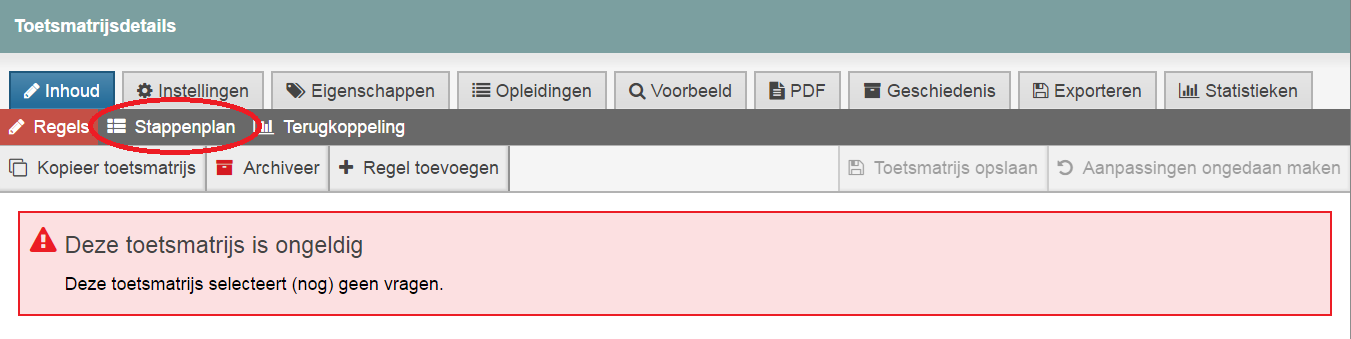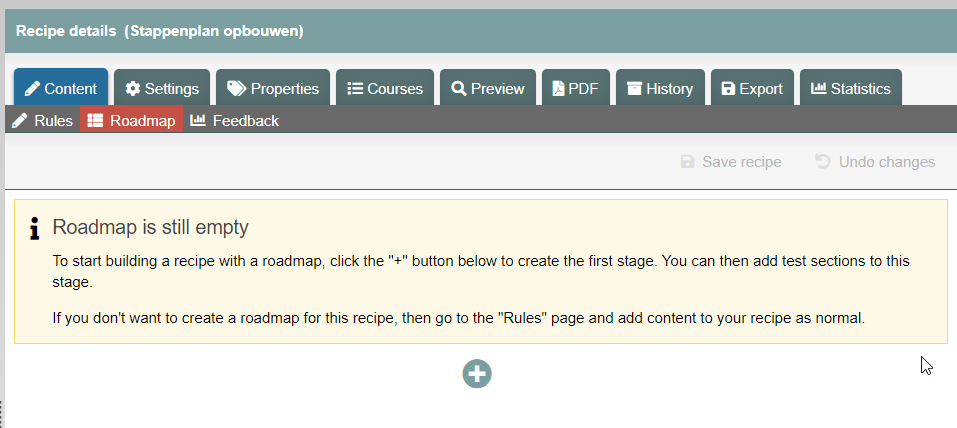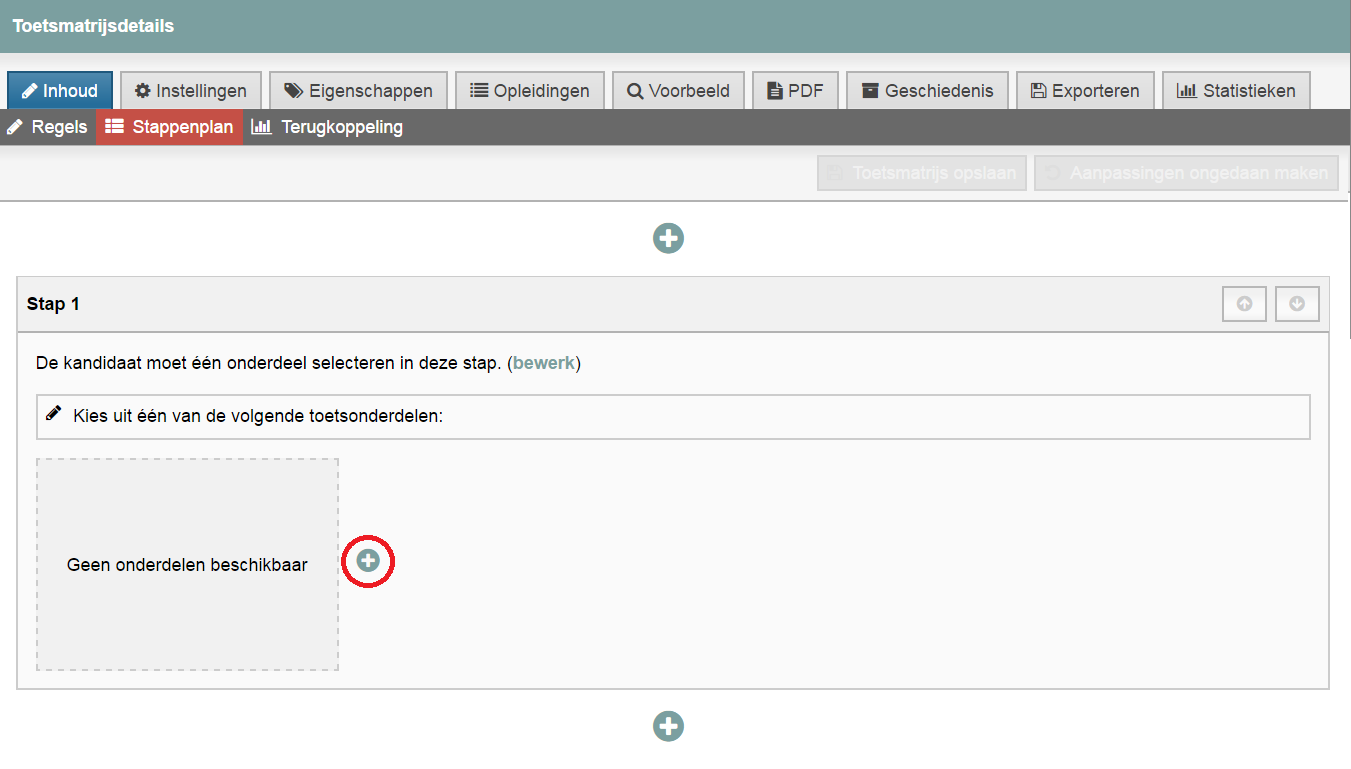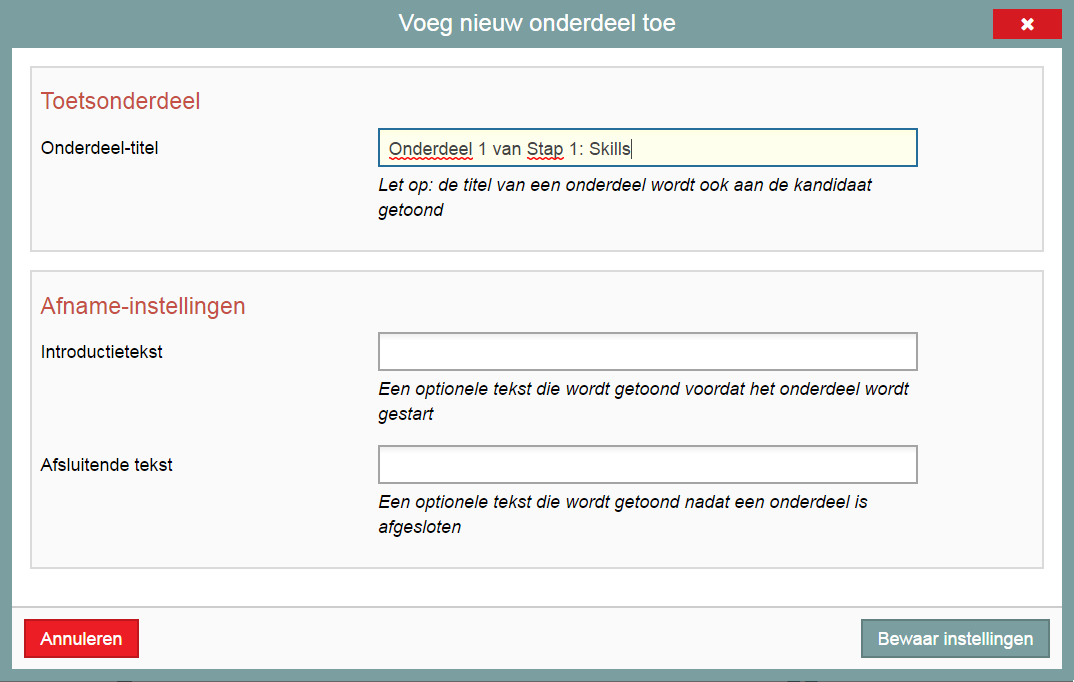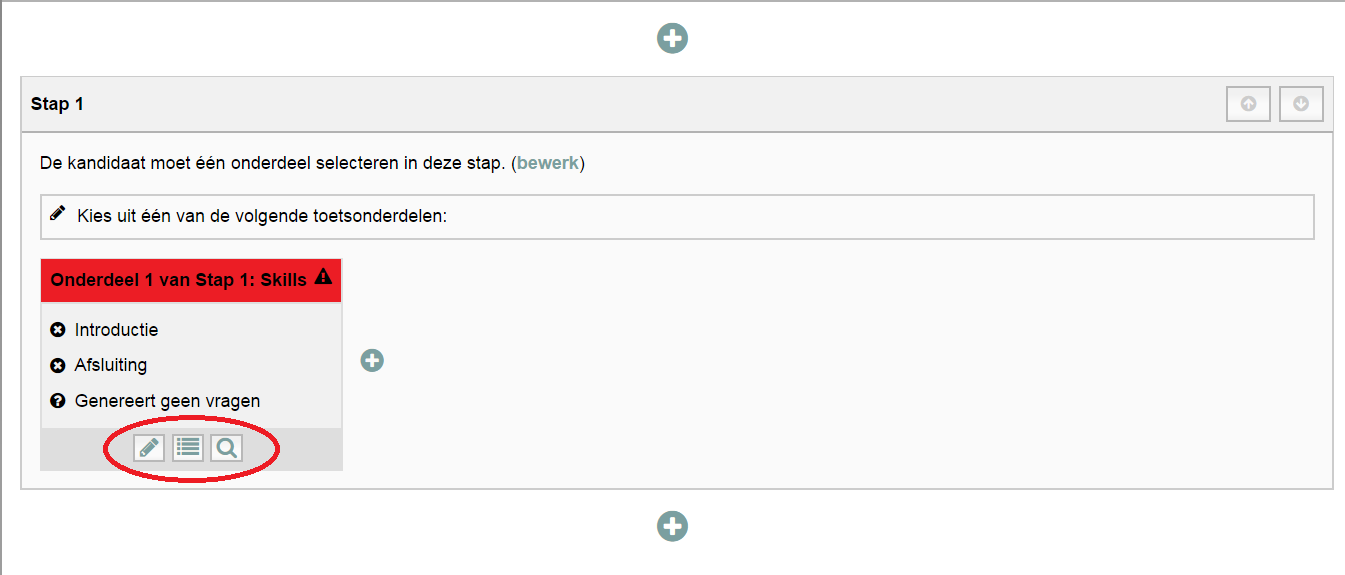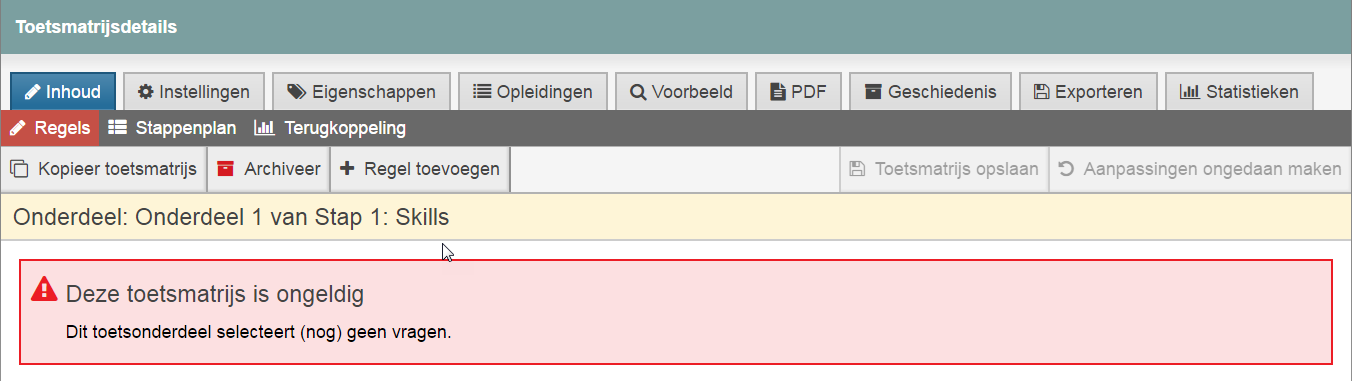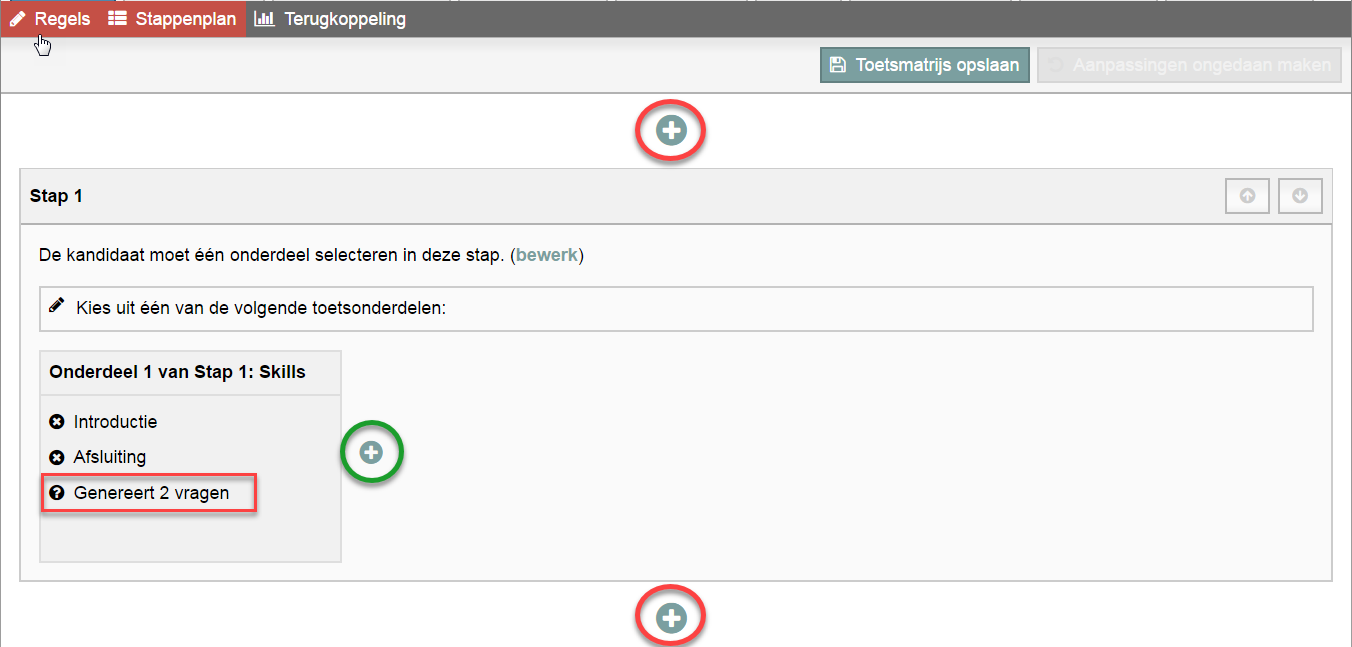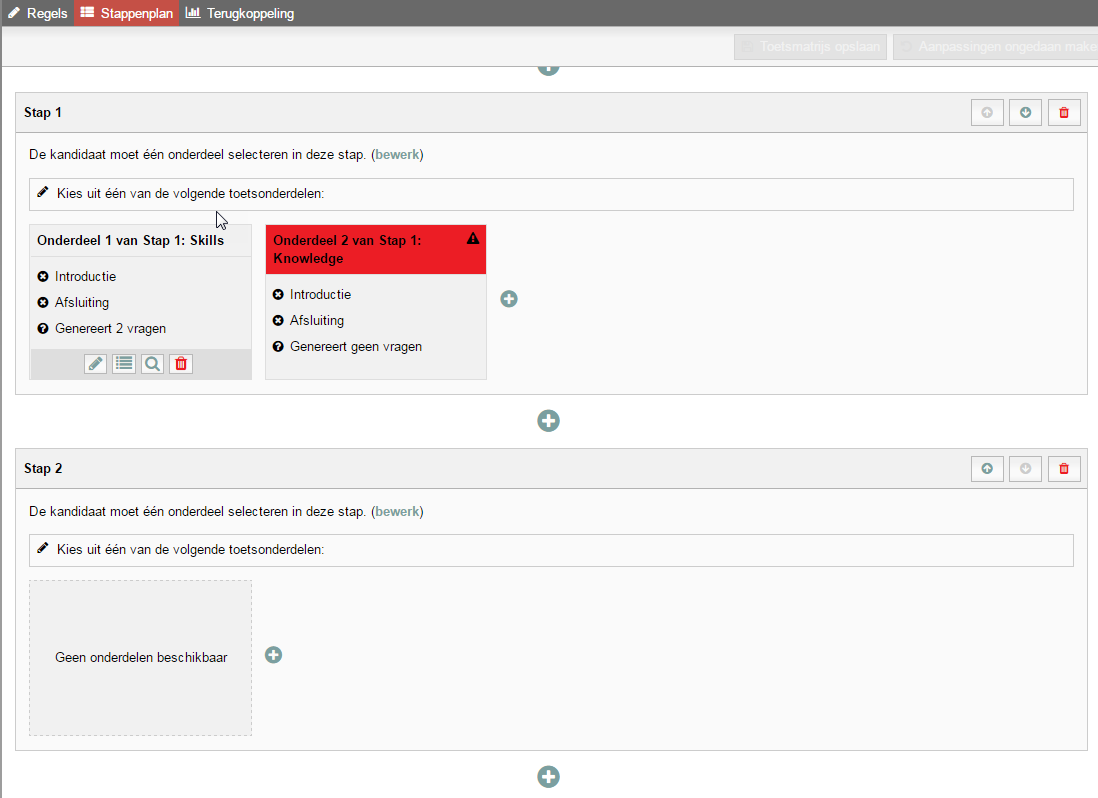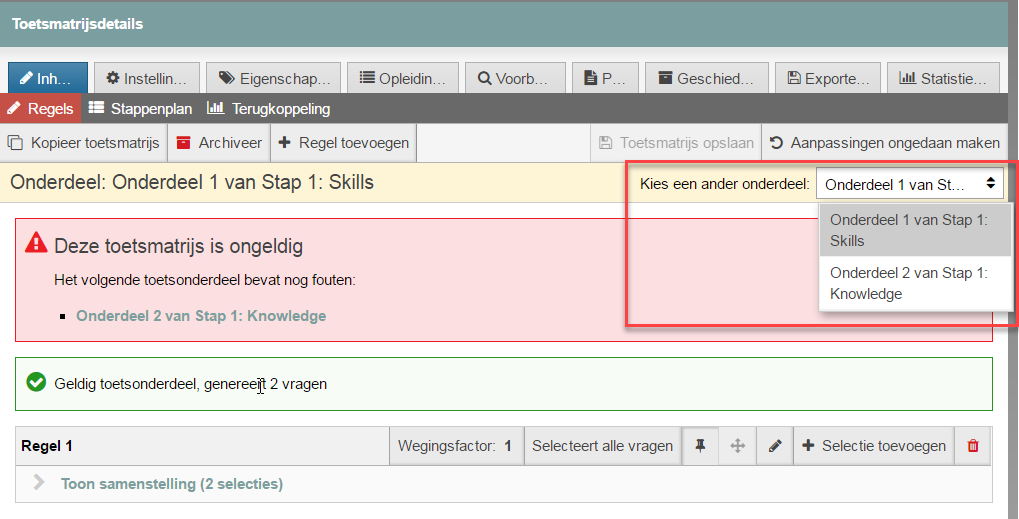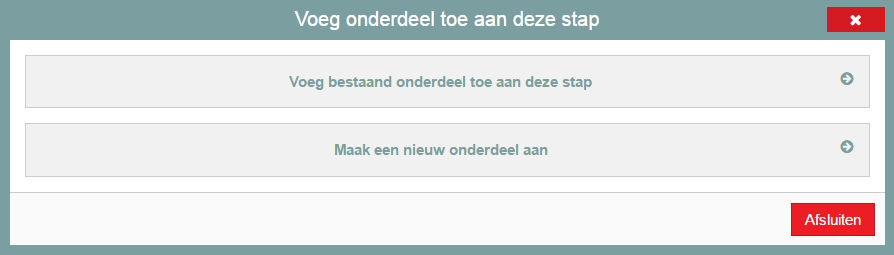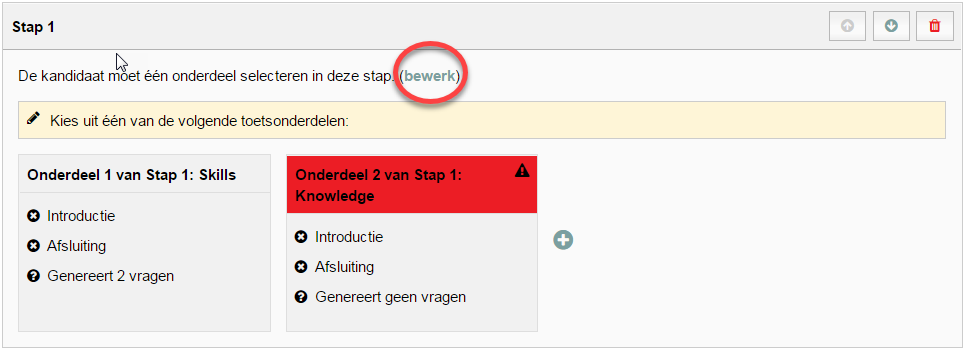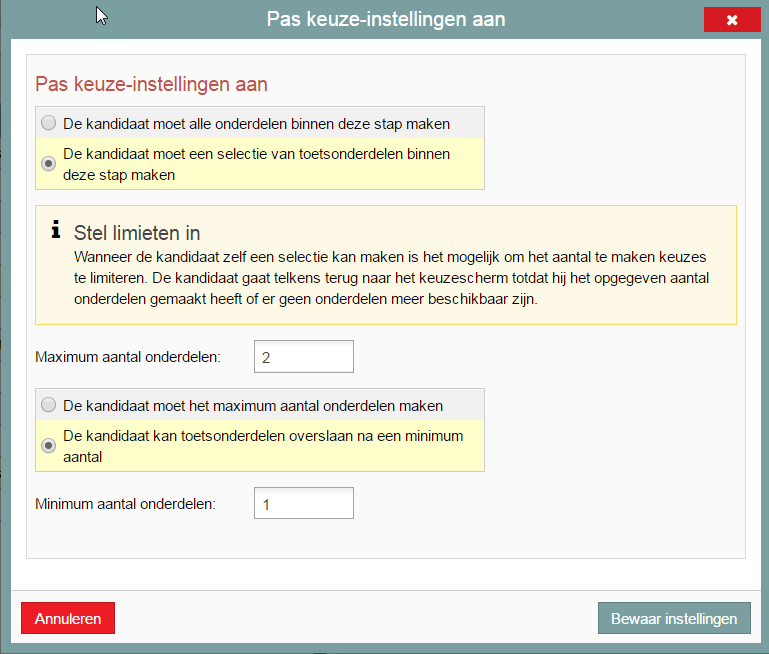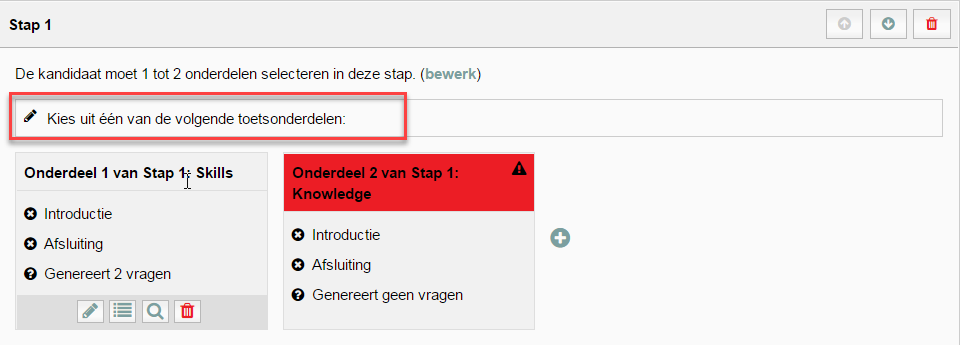Toets(matrijz)en
Toetsmatrijs: stappenplan toevoegen
Het Stappenplan in een toets gebruik je bijvoorbeeld wanneer je wilt:
- dat studenten eerst het ene onderdeel met vragen maken en vervolgens het tweede onderdeel, waarbij ze niet meer kunnen terugkeren naar het eerste onderdeel met vragen.
- dat studenten een keuze hebben tussen de onderdelen met vragen. Studenten mogen bijvoorbeeld twee van de drie onderdelen maken binnen een stap.
Tip! Het ‘Stappenplan’ bouwt voort op het principe van een toetsmatrijs, waaraan regels met vragen worden toegevoegd. Advies is om eerst het principe van het maken van een toetsmatrijs te leren kennen, voor je een stappenplan maakt.
Vanaf Stap 1 op deze pagina wordt uitgelegd hoe je een stappenplan maakt. Lees onderstaande adviezen wel eerst goed door.
Het ‘Stappenplan’ toevoegen aan een nieuwe of bestaande toetsmatrijs
Een stappenplan kan worden opgebouwd uit ‘Stappen’ met daarbinnen ‘Toetsonderdelen’. Een stappenplan kan aan een bestaande toetsmatrijs met vragen daarin worden toegevoegd of aan een nieuwe toetsmatrijs. Lees voor je een stappenplan aanmaakt de volgende adviezen:
Advies 1: Als je een stappenplan aan een nieuwe of bestaande toetsmatrijs hebt toegevoegd, kun je dit stappenplan niet meer verwijderen. Wil je niet meer met een stappenplan werken, dan moet je een nieuwe toetsmatrijs aanmaken.
Advies 2: Wanneer je aan een bestaande toetsmatrijs met daarin vragen een stappenplan toevoegt, worden alle vragen automatisch aan het eerste onderdeel van de eerste stap van het stappenplan toegevoegd.
Wil je je bestaande toetsmatrijs met vragen daarin behouden, zonder dat daar een stappenplan aan is toegevoegd? Maak dan eerst een kopie van je toetsmatrijs en geef deze kopie een andere naam. Ga dan terug naar de toetsmatrijs waarin je een stappenplan wilt aanmaken en voer de acties vanaf Stap 1 hieronder uit.
Advies 3: De vragen die je al in je toetsmatrijs hebt staan, worden in het eerste toetsonderdeel van je eerste stap geplaatst. Je kunt die vragen niet naar andere toetsonderdelen verplaatsen. Heb je bijvoorbeeld 30 vragen in een bestaande toetsmatrijs staan en maak je er een stappenplan van, dan komen de 30 vragen in het eerste toetsonderdeel te staan. Je kunt ze niet meer naar andere toetsonderdelen verplaatsen. Het kan dan praktischer zijn een stappenplan te maken vanuit een lege toetsmatrijs (zonder regels en vragen) en de toetsonderdelen van het stappenplan pas met regels en vragen te vullen als de structuur van het stappenplan staat. Dit principe volgen we op deze pagina.
-
Stap 1
- Voeg een nieuwe toetsmatrijs toe, maar zet er nog geen regels in.
- Nadat je de instellingen voor de nieuwe toetsmatrijs hebt opgegeven, klik je op: Stappenplan (zie screenshot).
-
Stap 2
- Je ziet onderstaand scherm. Roadmap is Stappenplan.
- Klik op het plusteken.
-
Het kan ook dat je al een regel in je toetsmatrijs hebt staan. In dat geval…
- Verschijnt als je op Stappenplan klikt de onderstaande informatie (zie screenshot):
- Vul in de witregel een titel in voor het eerste toetsonderdeel.
- Klik dan op ‘Maak stappenplan aan’. Er zal dan direct een onderdeel zichtbaar zijn in de stap.
- Ga verder bij Stap 5.
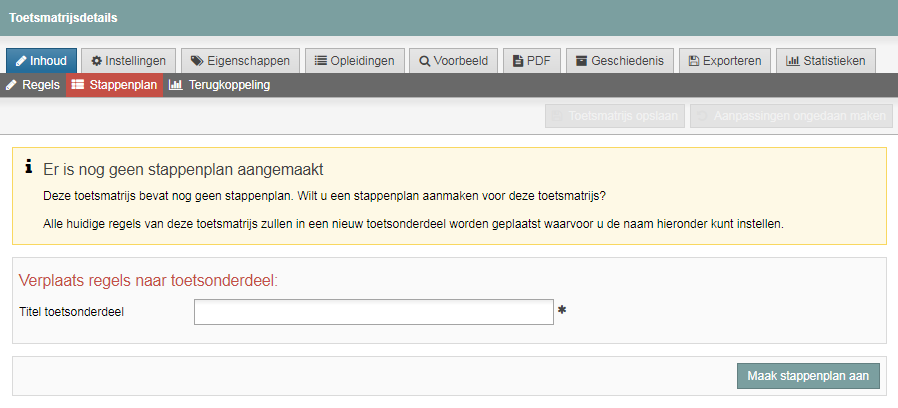
-
Stap 3
Vervolg op stap 2
- Je krijgt het volgende scherm te zien:
- De eerste stap is aangemaakt.
- Klik op het Plusje (zie rode cirkel) om een Onderdeel toe te voegen.
-
Stap 4
- Het volgende scherm opent:
- In dit scherm geef je het toetsonderdeel een titel en voeg je, wanneer nodig, een introductietekst en afsluitende tekst voor het Onderdeel toe.
- Klik op Bewaar instellingen.
-
Stap 5
- Het eerste Onderdeel is nu aangemaakt.
- Als je met de muis op het Onderdeel gaat staan, verschijnen er drie icoontjes in het Onderdeel.
- Door op het Potloodje te klikken, kun je de titel van het Onderdeel, de introductietekst en afsluitende tekst aanpassen.
- Door op het Lijstje te klikken, kom je in het scherm uit om vragen aan het Onderdeel toe te voegen.
- Door op het Loepje te klikken krijg je een voorbeeld te zien, van vragen die in dit onderdeel staan.
-
Stap 6
- Klik op het Lijstje om vragen aan het Onderdeel toe te voegen.
- Je komt in een nieuw scherm terecht.
-
Stap 7
- Je voegt de vragen op dezelfde wijze toe, als wanneer je een toetsmatrijs zonder stappenplan maakt. Maak Regels aan en plaats de vragen in de Regels (zie Toetsmatrijs: vragen toevoegen aan toetsmatrijs).
- Klik, als je klaar bent met het toevoegen van de vragen, in het overzicht op Stappenplan.
-
Stap 8
- Je ziet het volgende:
- Bij ‘Onderdeel 1 van Stap 1: Skills’ staat genoemd hoeveel vragen er in dat Onderdeel zitten ( genereert 2 vragen).
- Je kunt het Stappenplan tussentijds opslaan door te klikken op ‘Toetsmatrijs opslaan’.
- Voeg een nieuwe Stap toe door op een van de twee Plusjes boven of onder Stap 1 te klikken (zie rode cirkels).
- Voeg een nieuw Onderdeel toe door binnen stap 1 rechts naast het eerste Onderdeel op het Plusje te klikken (zie groene cirkel).
-
Stap 9
In dit voorbeeld is een nieuw Onderdeel en een nieuwe Stap toegevoegd.
-
- Stappen verplaats je een plek omhoog of omlaag door op de (witte) pijltjes rechtsboven in de stap te klikken.
- Stappen verwijder je met het rode prullenbakje, naast de witte pijltjes in de Stap.
-
Stap 10
- Voeg aan dit tweede Onderdeel vragen toe door of op het Onderdeel te gaan staan en te klikken op het Lijstjes-icoontje of door bovenin het scherm op Regels te klikken.
- Selecteer in het scherm waar je de vragen toevoegt, in welk Onderdeel je de vragen wil toevoegen met behulp van het het uitklapmenu (zie afbeelding).
-
Stap 11
- Voeg je in de tweede Stap een nieuw Onderdeel toe, dan krijg je de keuze om een bestaand Onderdeel in deze Stap te voegen of een nieuw Onderdeel aan de Stap toe te voegen.
- Kies je voor Voeg bestaand onderdeel toe aan deze stap, dan krijg je een scherm te zien met de al bestaande Onderdelen als keuzeopties. Kies het gewenste Onderdeel. Dit Onderdeel wordt toegevoegd aan de stap.
-
Let op! Studenten kunnen eenzelfde Onderdeel in de toets maar één keer maken. Ook als dit Onderdeel vaker in de toets voorkomt.
-
Stap 12
Instellingen Stappenplan
- Wanneer je alle Stappen met Onderdelen hebt aangemaakt, stel je in hoeveel Onderdelen de studenten per stap moeten maken.
- Klik in de Stap waarvoor je het aantal Onderdelen wilt instellen. Klik achter de tekst ‘De kandidaat moet één onderdeel selecteren in deze stap’ op de knop Bewerk.
-
Stap 13
- Een nieuw scherm opent. Stel hier in hoeveel Onderdelen de student binnen de Stap moet maken. Dit moet minimaal 1 zijn.
- Klik op Bewaar instellingen als jij je keuze hebt gemaakt.
-
Stap 14
- Bij het potloodje onder Stap 1 (zie rode rechthoek in onderstaande afbeelding) kun je de instructietekst van de Stap voor de student aanpassen, hier geef je bijvoorbeeld aan uit hoeveel Onderdelen de student moet kiezen.
-
Stap 15
- Klik rechtsboven in het scherm op Opslaan wanneer je klaar bent met het aanmaken van het stappenplan.